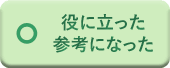マウスの掃除方法 | ||
マウスの掃除方法 |
|
Q&A番号:001540 更新日:2023/06/27 |
 | マウスの掃除方法について教えてください。 |
 | マウスのクリック時に反応が鈍くなったり、マウスポインターの動きが悪くなったりした場合には、マウスの裏側やセンサー部分、または内部のボールなどを掃除してください。 |
はじめに
レーザー式マウスや光学式マウスではセンサー部分、トラックボールマウスやボール式マウスではマウス内部のボールやローラーに汚れが付着すると、マウスポインターの動きが悪くなります。このような場合、マウスを掃除することで改善する場合があります。
マウスには複数の種類があります。お使いのマウスがレーザー式マウスや光学式マウスかトラックボールマウスかで該当する項目を参照してください。
マウスを掃除する際の注意事項です。
- クリーニング中に、マウス内部にゴミが入らないように注意してください。
- クリーニングの際にマウスから取り出した部品は、なくさないようにしてください。
- 水や中性洗剤は、マウスに直接かけないでください。故障の原因となります。
- シンナーやベンジンなどの有機溶剤は、使用しないでください。マウスの外装を傷めたり、故障の原因となったりします。
- ローラーの汚れを取る場合には、金属ブラシやカッター、ヤスリなどのような硬いものは使用しないでください。ローラーに傷がつき、故障の原因となります。
- ワイヤレスマウスの場合は、先に電池を取り外してください。
操作手順
マウスの掃除方法については、以下の情報を参照してください。
以下の該当する項目を確認してください。
1. レーザー式マウス・光学式マウスの場合
レーザー式マウスや光学式マウスはマウス底面から光を出し、それをセンサーで検知することでマウスの動きを判断しています。
以下の方法で各部を掃除してください。
マウス外側のクリーニング
乾いたきれいな布で拭いてください。汚れがひどい場合は、水か中性洗剤を布に含ませ、かたくしぼってからふき取ってください。
センサー部分のクリーニング
マウス底面にある読み取りセンサー部分に汚れが付着すると、うまく読み取りができなくなり、マウスが正常に動作しなくなることがあります。この場合、汚れを取り除く必要があります。
※ センサー部分が傷ついてしまうと故障の原因になります。市販されている光学式マウス専用クリーナーを利用するか、エアーブラシなどを使って汚れを取り除いてください。
2. トラックボールマウス・ボール式マウスの場合
回転するボールを用いたマウスでは、マウスの内部にホコリなどが入って汚れていると、マウスの操作がうまくできなくなってしまいます。
以下の方法で各部を掃除してください。
マウス外側のクリーニング
乾いたきれいな布で拭いてください。
汚れがひどい場合は、水か中性洗剤を布に含ませ、かたくしぼってからふき取ってください。
ボールのクリーニング
以下の手順で掃除します。
※ トラックボールマウスの場合は、マウスの説明書を確認し、ボールを取り外して掃除します。
マウスの裏側のボール止めを、反時計方向に回します。

ボール止めを取り外し、ボールを取り出します。
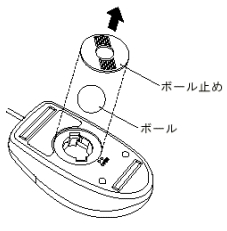
ボールを中性洗剤で洗い、汚れを落とします。
水で中性洗剤を洗い流します。
乾いた布で水分をふき取り、風通しの良い場所で十分に乾燥させます。
ボールをマウス内に戻します。
ボール止めを取り外したときと逆の手順で取り付けます。
以上で操作完了です。
ローラーのクリーニング
以下の手順で掃除します。
前述の操作手順1〜2で、ボールを取り出します。
マウス内部のローラーについた汚れを、乾いた布でこすり落とします。
落ちない場合は、柔らかい歯ブラシなどで汚れを取ります(歯ブラシに水や歯みがき粉などを付けないでください)。ボールをマウス内に戻します。
ボール止めを取り外したときと逆の手順で取り付けます。
以上で操作完了です。
このQ&Aに出てきた用語


 マウスの基本操作について
マウスの基本操作について